マーケティングツール
Promoted Stores (旧名称:Promoted Display)
Promoted Stores ガイドをダウンロード
外部チャネルの特性を活かした広告戦略と成功事例を紹介。
Advertising Dashboard ガイドをダウンロード
広告成果を一元管理し、戦略を最適化するためのダッシュボード活用法を詳しく解説。
1. Promoted Storesとは
Promoted Storesは、eBayページ内にストアの広告を掲載することで、ストアページへの流入を増やすことができるクリック課金型の広告ツールです。
Promoted Storesの特徴
Promoted Storesを利用する際に、ストア内の特定カテゴリーまたはクーポンのどちらかを選択してeBay内に広告を掲載することができます。
カテゴリーを選択する場合:
特定のカテゴリーの商品へのトラフィックを増やしたい場合に適しています。カテゴリーの広告には、店舗名、ロゴ、見出し、ストアへのリンク、およびトップパフォーマンスの商品が含まれます。
クーポンを選択する場合:
既に設定済みのクーポンについて、クーポン内容、店舗名、ロゴ、見出し、セールページへのリンク、およびトップパフォーマンスの商品が表示されます。
表示箇所
検索結果ページ上部:
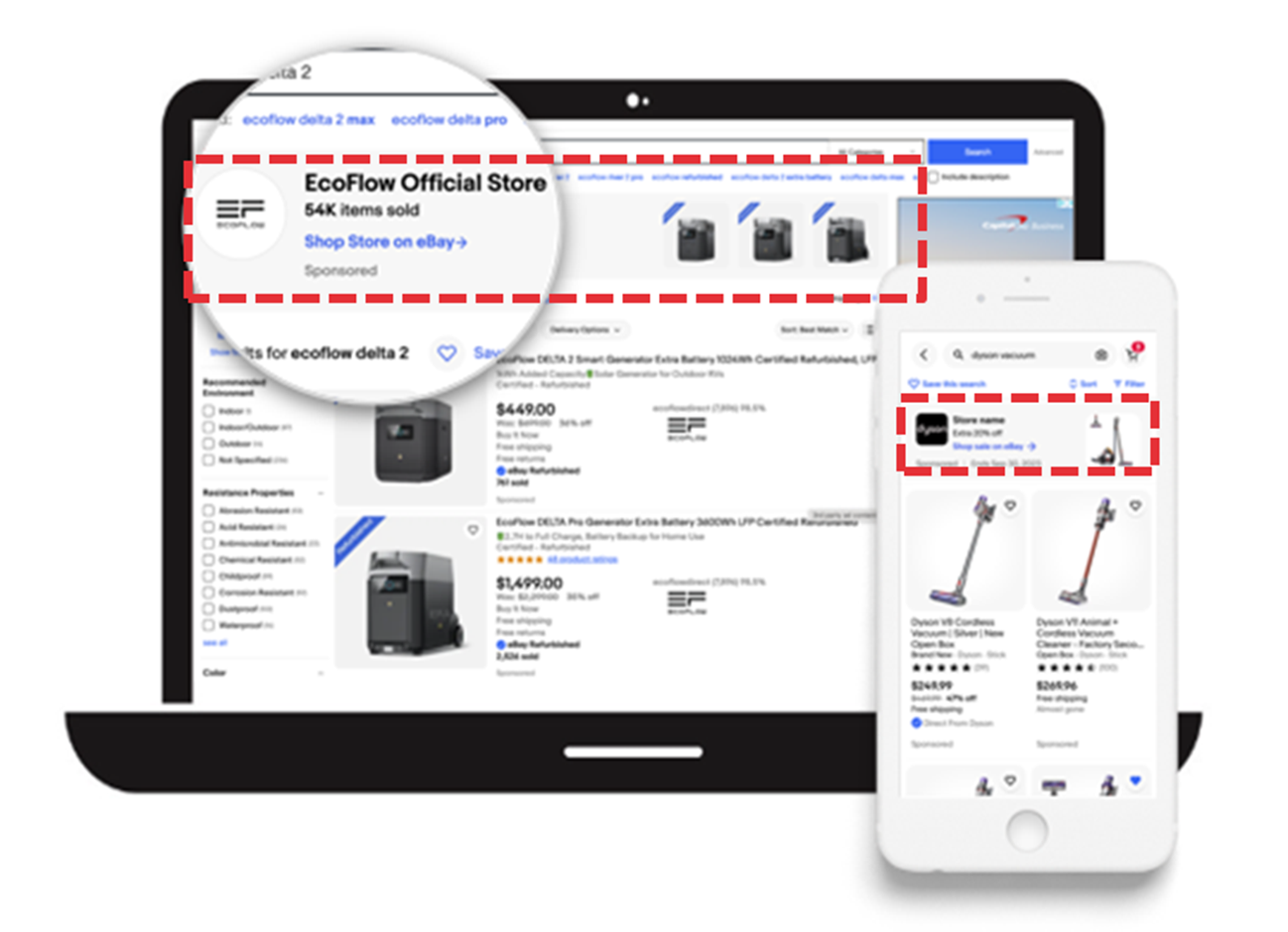
選択カテゴリー内の類似商品ページ:
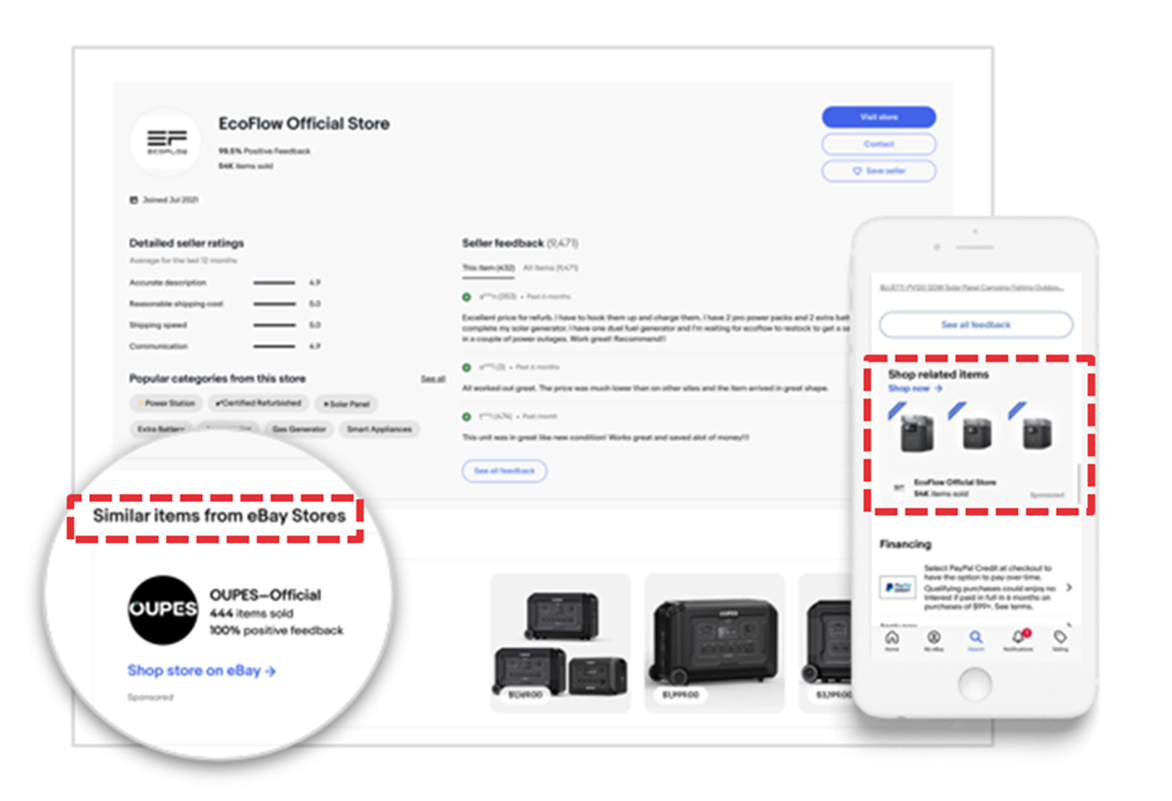
2. 設定方法
Step1:トップページのMy eBayタブから Sellingを選択して、Seller Hubにアクセスします。
Step2:Advertisingタブをクリックします。
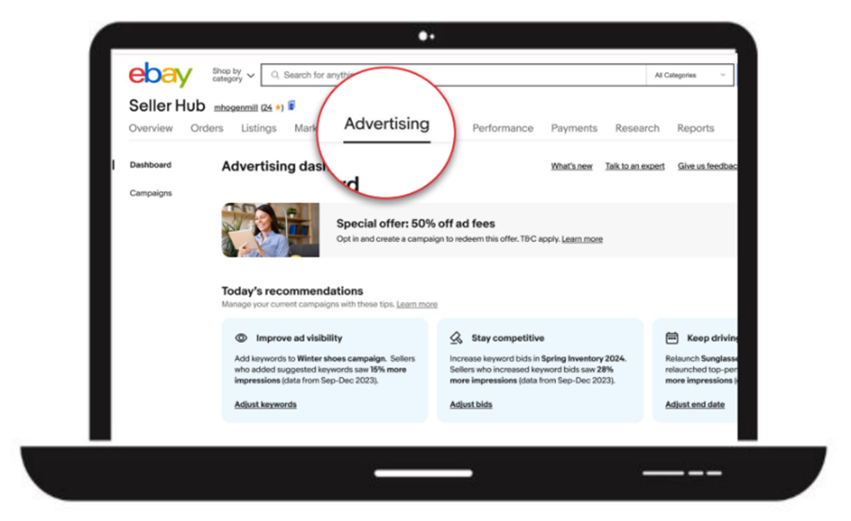
Step3:画面右上の[Create new campaign]ボタンをクリックします。
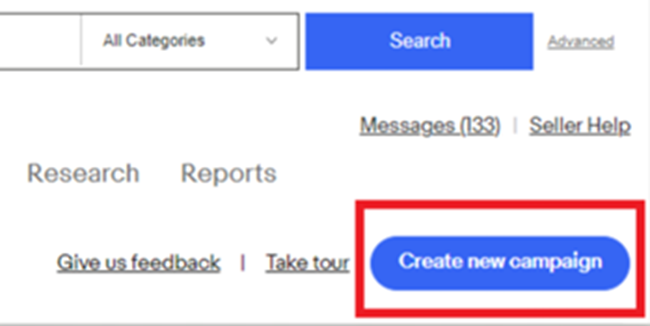
Step4:[Promote your store] を選択します。
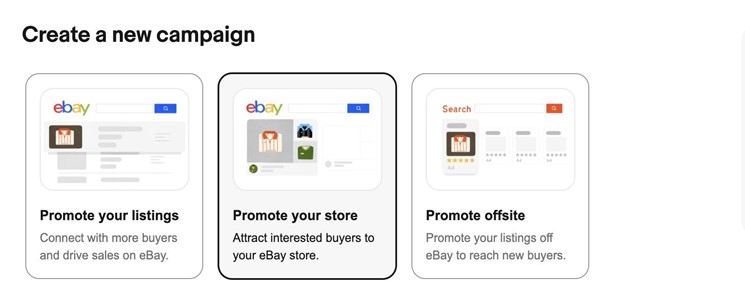
Step5:[Choose how you’d like to promote your store]にてプロモーションのタイプを選択します。
Category:ストア内の特定のカテゴリーへの流入を増加させたい場合
Coupon:設定中のクーポンを宣伝することでストアへの流入を増加させたい場合

Step6:
カテゴリーで設定を行う場合
[Select a category]にて、広告を設定したいカテゴリーを選択します
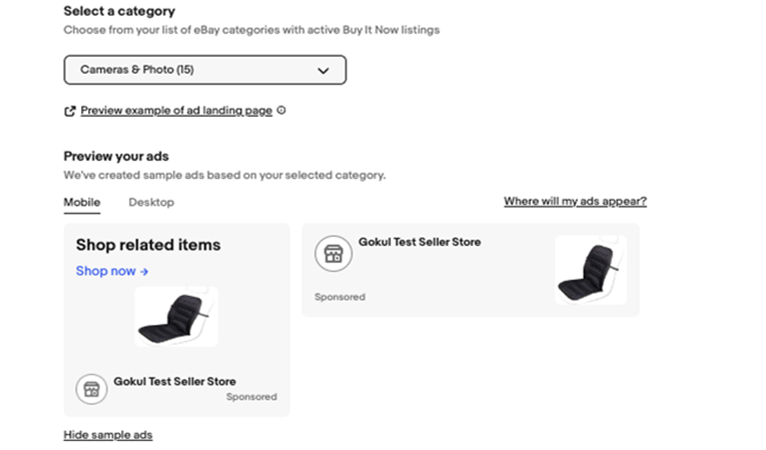
クーポンで設定を行う場合
[Select a coupon]にて、宣伝したいクーポンを選択します
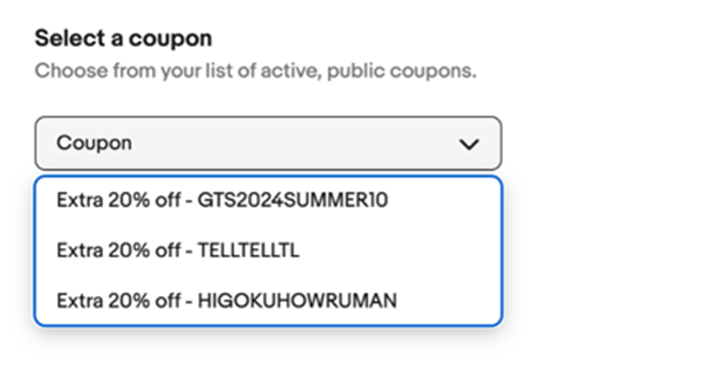
カテゴリーまたはクーポンの選択後、[Preview your ads]にて、表示される広告のサンプル画像を確認することができます。
Step7:入札キーワードとサブカテゴリーの確認
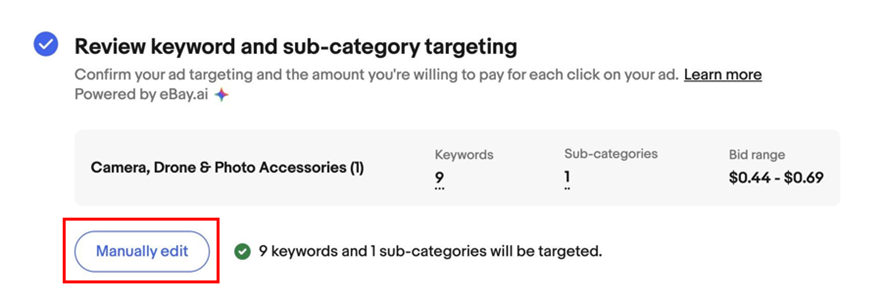
手動で入札キーワードとサブカテゴリーを編集したい場合は[Manually edit]をクリック
・キーワード編集ページ
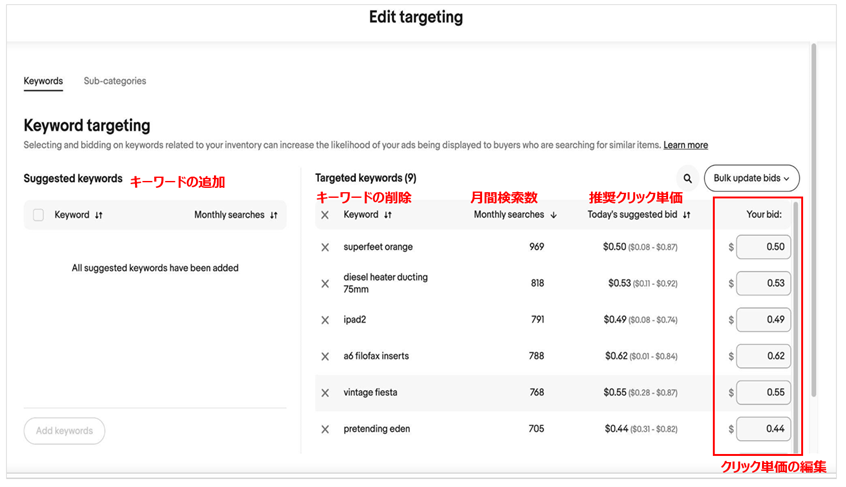
・サブカテゴリー編集ページ(カテゴリー設定の場合のみ)
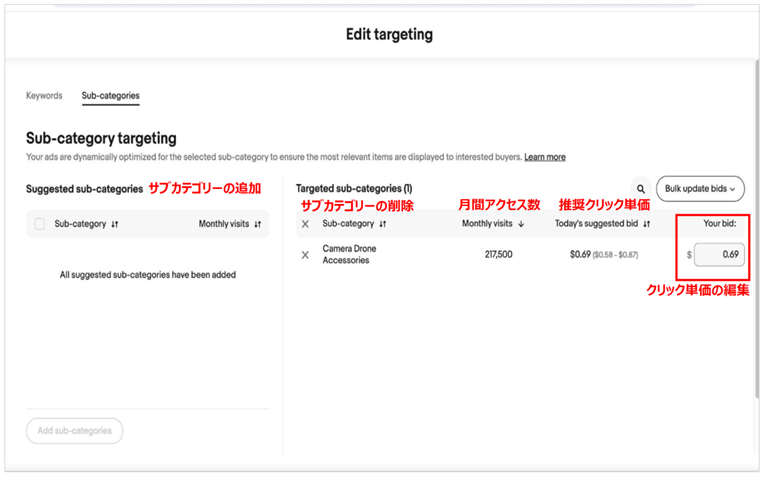
Step8:一日当たりの広告予算を設定
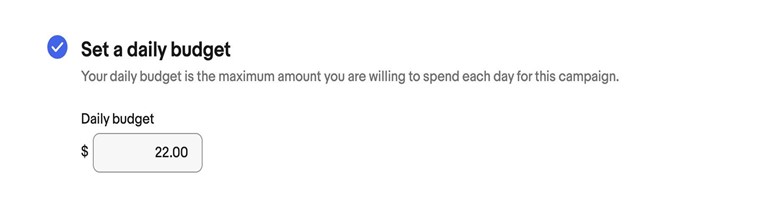
3. 設定のコツ
ポイント①:ストアページのブランディングを工夫しましょう
ストア名、ストアロゴ、トップバナーを利用してストアのブランディングを行うことでバイヤーの信頼を獲得するのに役立ちます。
ポイント②:ストアを最適化しましょう
ストアの編集を行い、ストア内の売れ筋商品や人気カテゴリーをストアトップに掲載するようにしましょう。
ポイント③:複数のPromoted Storesキャンペーンを作成しましょう
異なるカテゴリーやクーポンに対するキャンペーンを設定し、より幅広くバイヤーにストアを宣伝しましょう。
ポイント④:効果的な入札設定を行いましょう
サブカテゴリーやキーワードの入札設定を行う際、競争力のあるキャンペーンを作成するため、eBayが推奨するクリック単価を適用することをお勧めします。
ポイント⑤:最新の推奨広告ターゲットを適用しましょう
キャンペーンを定期的に見直し、新しい推奨キーワードやサブカテゴリーを追加することで広告を最適化することができます。
4. 予算管理方式
■仕様概要
キャンペーンの予算運用は、1日あたりの固定予算ではなく、月単位の平均予算配分方式で管理されます。設定する「目標日次予算(Target Daily Budget)」を基準とし、1か月の総支出は 目標日次予算 × 30.4日を上限としています。
【補足】
- 日による支出の変動が可能です。
- 販売機会が多い日には、目標日次予算の最大約2倍まで支出されることがあります。
- 販売機会が少ない日には、目標予算を下回ることもあります。
- キャンペーン開始・予算変更・終了が月の途中であっても、残日数や新しい日次予算に応じて、月内支出の上限が自動的に調整されます。
- すでにこの方式が適用されておりますので、セラー側で特に設定変更は必要ありません。
■注意ポイント
- 「目標日次予算」を変更すると、月の残り日数に基づく上限も変動しますので、変更は戦略的に行うことをおすすめします。
- 日ごとの支出が必ず目標通りになるわけではなく、売上・入札・競争状況など複数の要因に応じて調整されます。
- 月初からではなく月途中で開始・終了した場合は、日数に応じた上限算定が適用されます。
- この方式による予算管理は、より多くの販売機会を捉えながら、月全体の支出を管理しやすくする設計です。
